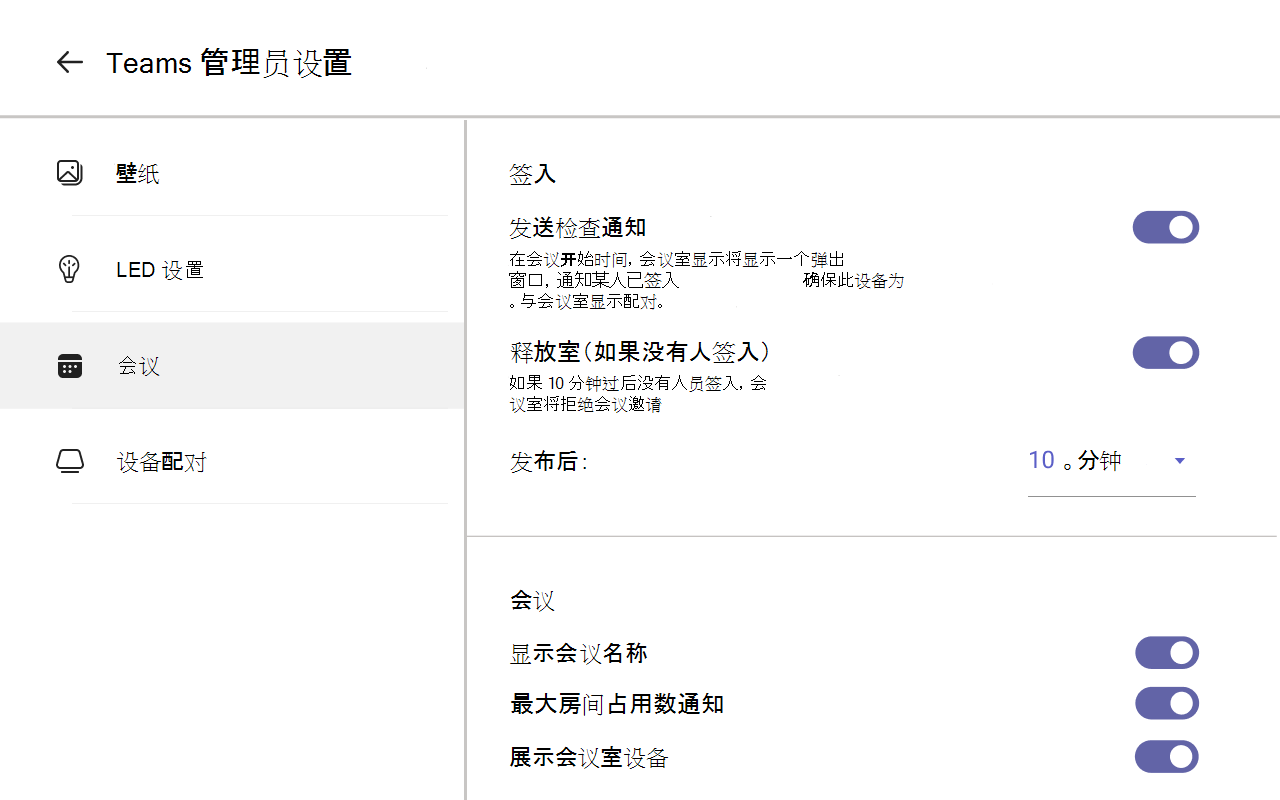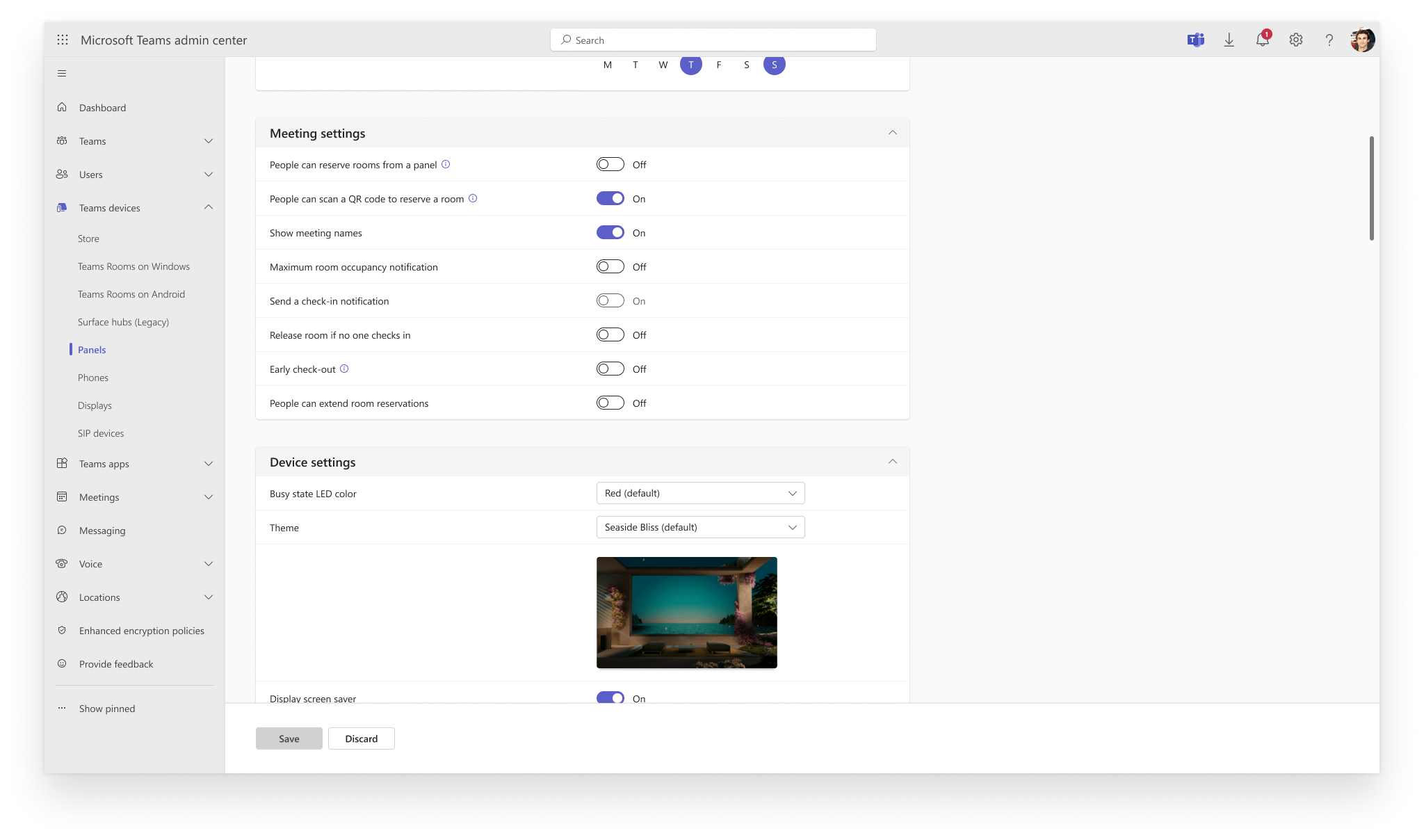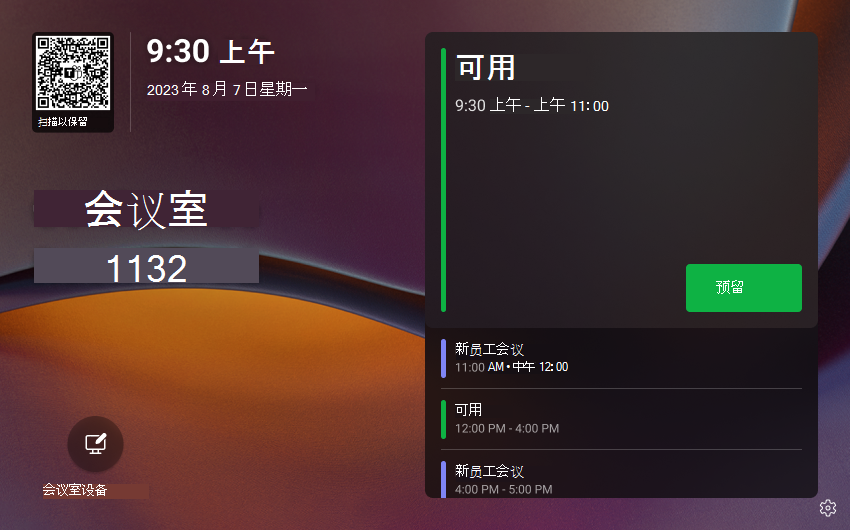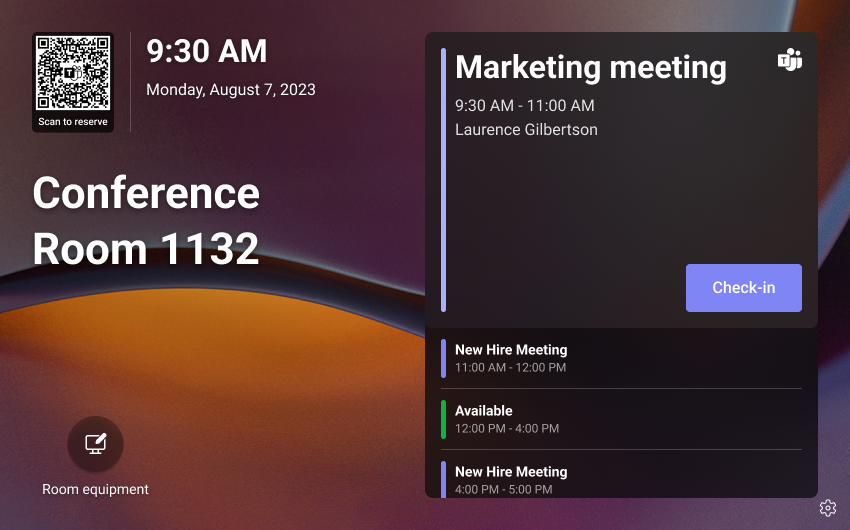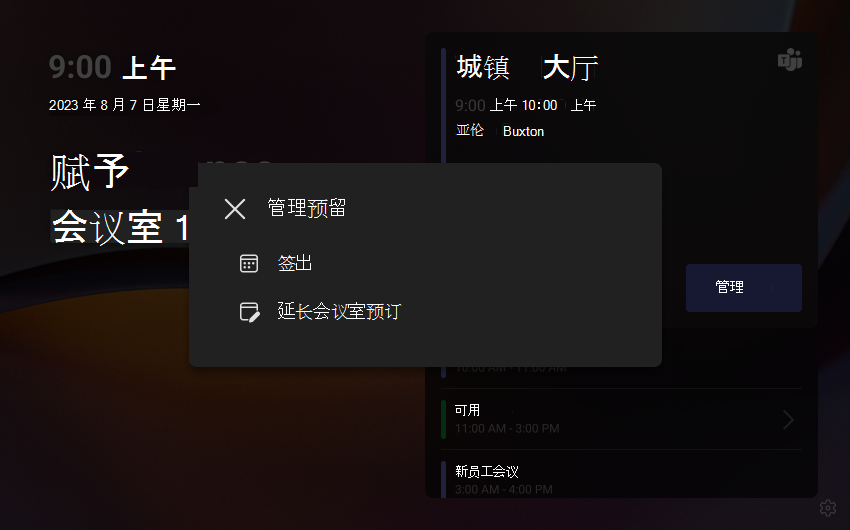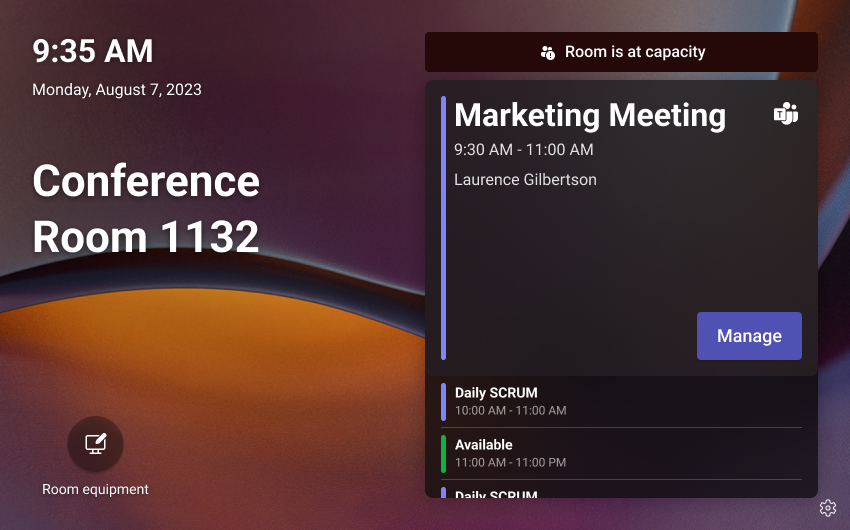Microsoft Teams 面板概述
将每个空间转换为 Teams 空间。 Teams 面板是旨在提高组织效率的智能设备。 它们是一个很好的解决方案,可帮助用户导航工作区,并让你管理这些会议空间。 只需几个步骤,即可在组织中部署 Teams 认证设备 ,以便更轻松地查找、预订和管理空间。
步骤 1:考虑使用Teams 面板的空间
Teams 面板提供一系列功能,可以根据你的空间进行自定义。 无论是会议室、拥挤的空间,还是瑜伽室之类的会议室,Teams 面板都可以在任何可预订的空间中使用。 此外,当你决定购买哪个Teams 面板设备时,不依赖于会议室内的设备品牌。 你可以混合和匹配设备,为组织提供完美的组合。
步骤 2:选择空间所需的许可证
我们灵活地适应各种设置,为 Teams 面板提供了两种类型的许可证:
如果你的房间已配备 Surface Hub 或Microsoft Teams 会议室设备,请转到专业版! 使用Teams 会议室专业版许可证,Teams 面板不需要其他许可证。 使用此许可证,还可以将Teams 面板与 Android 上的Teams 会议室配对,并解锁功能,例如完整房间警报和检查通知。 一个会议室,一个帐户,所有都有一个许可证!
对于没有会议室设备的空间,可以每月以实惠的价格购买 Teams 共享设备许可证。 此许可证允许你访问 Teams 面板的许多功能,例如 QR 码预订和自动发布。
通过以下任一许可证,可以使用 Microsoft 的设备管理服务远程管理 Teams 面板:Teams 会议室专业版 管理门户和 Teams 管理中心。
步骤 3:为用户设置所需的体验
登录到Teams 面板后,可以从各种功能中选择,以帮助为用户定制体验。 可以直接在设备上登录,也可以使用配置文件通过 Teams 管理中心远程登录。
设备上的 Teams 管理员设置
Teams 管理中心中的配置文件
让我们看看可以使用 Teams 面板解锁的体验
用户可以毫不费力地预订会议室。 无论是即席通话还是一对一会议,用户只需点击“Teams”面板上的“ 预留 ”,选择结束时间,即可预订会议室。 为了在日历上无缝地预订会议室参加新的会议或安排的会议,他们使用手机扫描主屏幕上的 QR 码 。
使用检查功能最大化空间。 可以放心,当房间被预订时,它被使用,如果不是,它可供其他人预订,这有助于优化空间。
使用 Teams 面板,用户可以对其预订进行实时调整。 他们可以提前从预订中释放房间,或者直接从Teams 面板延长房间预订。
用户可以在不中断的情况下通知会议室内发生的情况。 Teams 面板显示会议室当前是否正在使用、房间是否已满,以及哪些会议室设备可用。 它甚至可以提醒房间内的人有人正在等待房间。
可以通过将 业务线 应用部署到 Teams 面板,让用户在任意位置使用组织应用。
有关Teams 面板的常见问题
问:我已有计划显示。 是否需要购买新硬件才能运行 Teams?
回答: 不一定! 如果你有一个 Teams 认证设备,可以创建会议室帐户,将服务提供商更改为 Teams,然后登录。 根据硬件的不同,可能需要恢复出厂设置,将服务提供商更改为 Teams。
问:Teams 面板支持哪些云或部署?
回答: 公有云、政府社区云 (GCC) 和政府社区云高 (GCCH) 部署中支持 Teams 面板。
问:硬件供应商之间是否有任何差异?
回答: 有一些小区别,例如设备是否支持占用传感器配对或紫色 LED。 总的来说,我们建议选择最适合你和你的组织的人。
问:你对部署有什么建议?
回答: 你需要与 IT 团队合作才能安装 Teams 面板,这需要以太网供电 (PoE) 和网络连接。 我们还建议与原始设备制造商 (OEM) 讨论有关如何正确安装设备的最佳做法,例如基于墙壁材料安装过程的指导。
问:是否需要Teams 会议室设备?
回答: 你没有。 Teams 面板可以安装在会议室内没有任何设备的会议室外部。 例如,Teams 面板可以在护理室、按摩室或其他可预订空间之外使用。
问:如何实现创建帐户?
回答: 就像使用其他 Teams 设备一样。 在 Teams 管理中心中,可以在会议室 & 设备下创建一个帐户,或者,如果你有会议室设备,则为Teams 面板重复使用同一帐户。 登录到 Teams 面板后,你将看到设备显示在 Teams 设备>面板下。 如果设备标记为不正常或非紧急,则提供更新。 在Teams 会议室专业版管理门户中,你将看到“会议室和/或清单”页上列出的设备。
问:我该在哪里远程管理设备?
回答:可以使用 Teams 会议室专业版 管理门户或 Teams 管理中心。 在 Pro 管理门户中,可以在会议室和清单页中查看 Teams 共享设备或专业许可面板。 可以执行类似 Android 设备上的Teams 会议室操作,例如重启设备、搜索和应用配置文件、在设备上提交票证等。 在 Teams 管理中心,可以创建、编辑和应用配置文件,将更新推送到设备等。
问题:软件需要多久更新一次?
回答: 我们每年发布新应用,OEM 有自己的固件发布周期。 可以选择通过 Teams 管理中心自动应用这些更新,因此无需检查。 有关详细信息,请参阅最佳做法。
问:我可以在哪里了解有关 Teams 面板的详细信息?
回答: 可 在此处了解详细信息,并确保随时了解我们所有 最新版本。
最佳做法
- 管理固件和 Teams 应用更新:若要分阶段推出更新,请启用 在 Teams 管理中心 中找到的固件和 Teams 应用的自动更新,并将设备分配到不同的通道 (验证、常规、最终) 。 可以将验证圈分配给一组小型 Teams 面板,以便可以测试它们,然后将其他面板分配给“常规”和“最终”圈。
注意
如果需要,还可以决定手动更新。 可 在此处了解详细信息。
管理身份验证:有关密码管理,请查看身份验证最佳做法。 我们提供通过 Web 或远程登录设备的功能。
优化屏幕时间:启用办公时间,以便设备在工作时间之外关闭以节省电源。
安全面板:若要提供对 Teams 面板上的设置的安全访问,请在创建的配置文件中设置管理员密码。